笔记本双显卡怎么切换,小编告诉你笔记本双显卡怎么切换到独立显卡
分类:windows7教程 发布时间:2018-05-02 11:03:48
如今很多笔记本电脑都有一个CPU集成核心显卡,同时还配备了一个独立显卡。在电脑的运行过程中,双显卡会根据需要智能切换,不过由于各种原因,有时候双显卡切换无法兼容那么好,这就需要切换到独立显卡。下面,小编就来跟大家分享笔记本双显卡切换到独立显卡的操作方法了。
当在笔记本中使用大程序时,应选用独立显卡,特别是当用户看电影和玩游戏的时候,将笔记本切换成独立显卡是一个很好的选择,这就涉及到切换显卡的问题,笔记本双显卡中如何切换为独立显卡?下面,小编给大伙带来了笔记本双显卡切换到独立显卡的图文操作。
笔记本双显卡怎么切换到独立显卡
首先要确定电脑是否是双显卡,另外检查一下双显卡驱动是否安装正常,之后再看独立显卡是N卡还是A卡,然后按照以下方法设置即可。
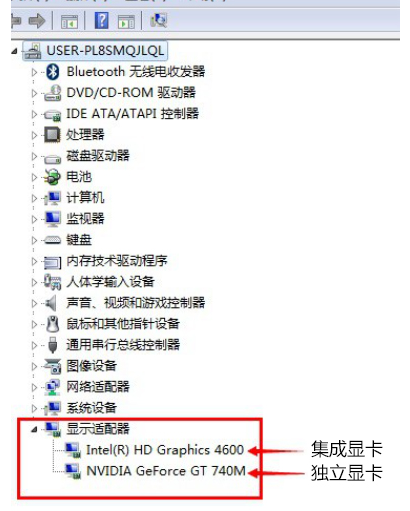
笔记本系统软件图解1
情况一:
如果是N卡,在电脑桌面空白位置,点击鼠标右键,然后选择【NVIDIA控制面板】

笔记本系统软件图解2
在打开的NVIDIA控制面板中,在左侧的3D设置中,
点击【管理3D设置】,然后在右侧的【全局设置】中,
将首选图形处理器下方的选项,更改为【高性能NVIDIA处理器】,完成后,
记得再点击底部的【保存】即可
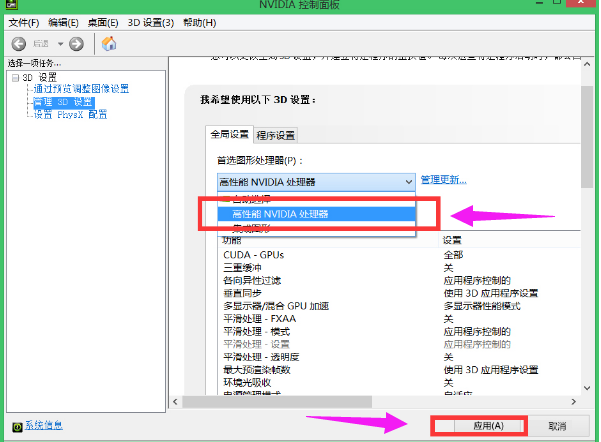
笔记本系统软件图解3
这样设置,就可以将双显卡电脑,切换到默认为独立显卡高性能环境下运行了。
情况二:
以上是N卡设置方法,下面是A卡,同样是在电脑桌面空白位置,点击鼠标【右键】,在弹出的选项中,
点击【配置可交换显示卡】
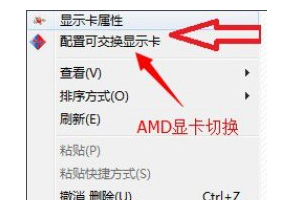
双显卡系统软件图解4
在弹出的AMD可切换显示卡设置中,可以将需要设置为独立显卡运行的应用程序添加进来,然后选择【高性能】即可,完成后点击底部的【保存】就可以了。
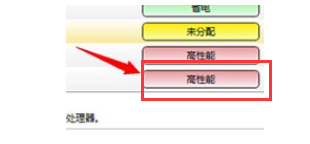
独立显卡系统软件图解5
以上就是笔记本双显卡切换到独立显卡的操作了。根据不同类型的显卡来进行操作的,如果你在使用电脑的过程中碰到了这样的烦恼,就可以按照上面介绍的步骤来进行操作






 立即下载
立即下载







 魔法猪一健重装系统win10
魔法猪一健重装系统win10
 装机吧重装系统win10
装机吧重装系统win10
 系统之家一键重装
系统之家一键重装
 小白重装win10
小白重装win10
 杜特门窗管家 v1.2.31 官方版 - 专业的门窗管理工具,提升您的家居安全
杜特门窗管家 v1.2.31 官方版 - 专业的门窗管理工具,提升您的家居安全 免费下载DreamPlan(房屋设计软件) v6.80,打造梦想家园
免费下载DreamPlan(房屋设计软件) v6.80,打造梦想家园 全新升级!门窗天使 v2021官方版,保护您的家居安全
全新升级!门窗天使 v2021官方版,保护您的家居安全 创想3D家居设计 v2.0.0全新升级版,打造您的梦想家居
创想3D家居设计 v2.0.0全新升级版,打造您的梦想家居 全新升级!三维家3D云设计软件v2.2.0,打造您的梦想家园!
全新升级!三维家3D云设计软件v2.2.0,打造您的梦想家园! 全新升级!Sweet Home 3D官方版v7.0.2,打造梦想家园的室内装潢设计软件
全新升级!Sweet Home 3D官方版v7.0.2,打造梦想家园的室内装潢设计软件 优化后的标题
优化后的标题 最新版躺平设
最新版躺平设 每平每屋设计
每平每屋设计 [pCon planne
[pCon planne Ehome室内设
Ehome室内设 家居设计软件
家居设计软件 微信公众号
微信公众号

 抖音号
抖音号

 联系我们
联系我们
 常见问题
常见问题



